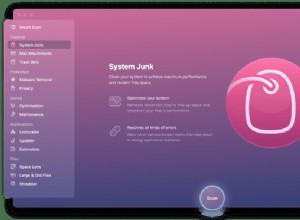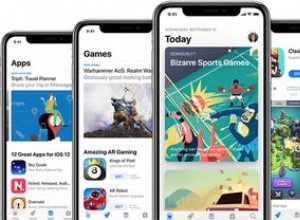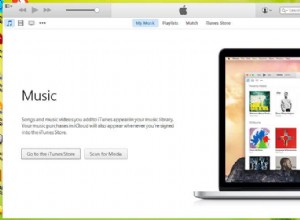مع نظام التشغيل iOS 14 ، قدمت شركة Apple واجهة مستخدم مدمجة جديدة. تظهر في عدة أماكن في واجهة المستخدم. المثال الأبرز هو واجهة مستخدم المكالمة الجديدة التي تظهر كإشعار ولم تعد تخطف الشاشة بأكملها. يحصل Siri أيضًا على واجهة مستخدم مضغوطة جديدة ويبدو أفضل من ذي قبل. ومع ذلك ، إذا كنت تستخدم Siri في iOS 14 ، فسوف تدرك أنه لم يعد يكتب الأسئلة والأجوبة. هذا يجعل من الصعب قليلاً على الناس تمييز ما إذا كان Siri قد سمعك بشكل صحيح ، أو قدم الإجابة الصحيحة. لحسن الحظ ، قامت Apple بتضمين إعداد يتيح لك تمكين التسميات التوضيحية لأسئلة Siri وإجاباتها.
تمكين التسميات التوضيحية لأسئلة وإجابات Siri في iOS 14
يعد تمكين التسميات التوضيحية لـ Siri لكل من الأسئلة والإجابات أمرًا سهلاً. يجب عليك تعديل اثنين من تبديل الإعداد. اتبع الخطوات أدناه:
- أولاً ، قم بتشغيل تطبيق "الإعدادات" على جهاز iPhone الخاص بك وانقر على "Siri &Search".
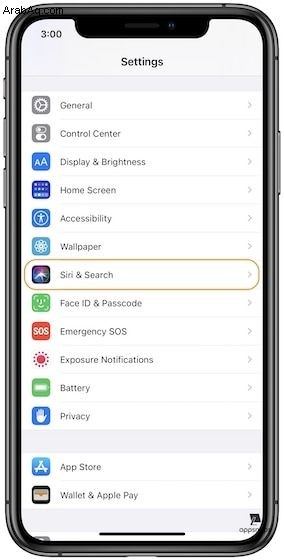
2. افتح الآن "تعليقات Siri".
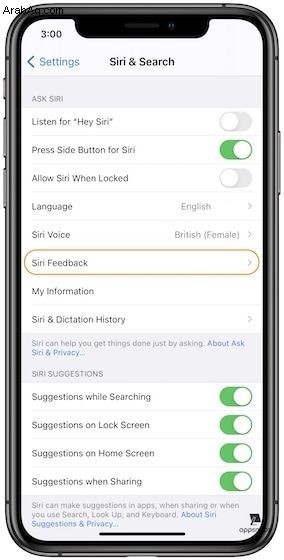
3. أخيرًا ، شغّل مفتاحي التبديل لـ "عرض Siri Captions دائمًا" و "إظهار الكلام دائمًا"
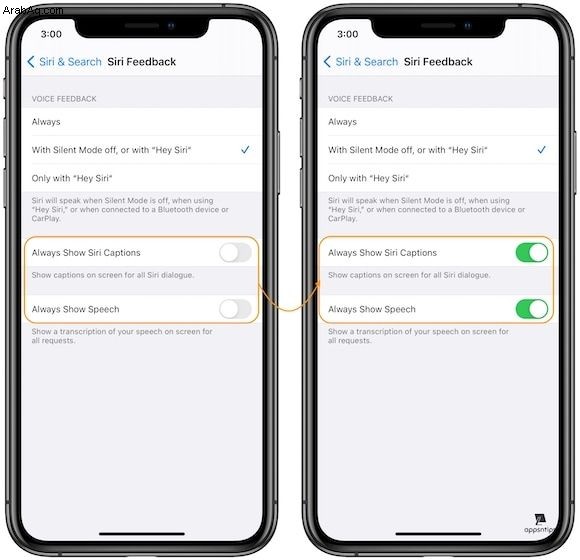
- إظهار التسميات التوضيحية لـ Siri دائمًا: يتيح هذا إمكانية التسميات التوضيحية لإجابات Siri
- إظهار الكلام دائمًا: يتيح هذا إمكانية التسميات التوضيحية للأسئلة التي تطرحها على Siri.
توضح لقطات الشاشة أدناه كيف تبدو واجهة مستخدم Siri قبل وبعد تشغيل هذه المفاتيح:
- قبل تشغيل خيارات التسميات التوضيحية والكلام من Siri:
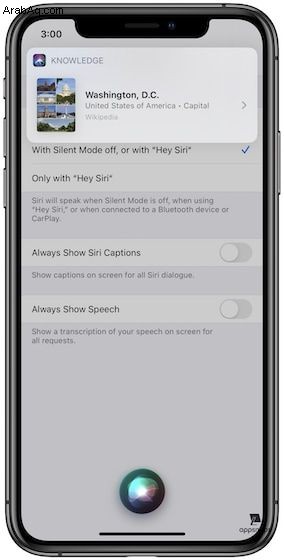
- بعد تشغيل خيار "إظهار الكلام دومًا":
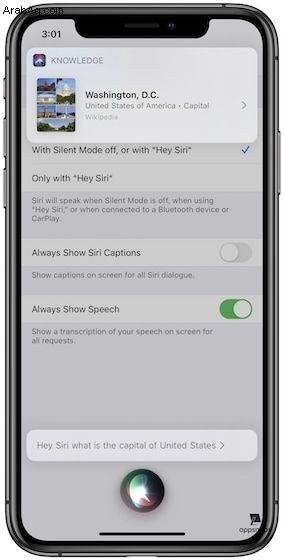
- بعد تشغيل عرض Siri Captions دائمًا:
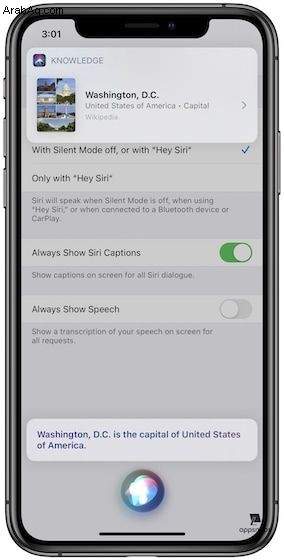
- بعد تشغيل كل من Siri Captions and Speech:
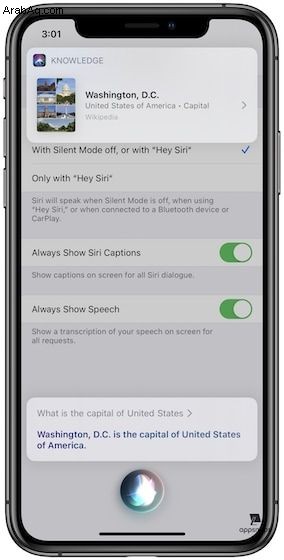
الرجوع إلى وضع Siri بملء الشاشة
إذا نظرت إلى لقطات الشاشة أعلاه ، فسترى أن واجهة المستخدم المدمجة تسمح لك بمشاهدة المحتوى الموجود خلف Siri. إذا كان هذا مناسبًا لك ، فلا داعي للقلق. ولكن إذا وجدت أنه يصرف الانتباه ، فيمكنك تعطيله. للقيام بذلك ، اتبع الخطوات أدناه:
- ابدأ الإعدادات وانتقل إلى إمكانية الوصول ← Siri.
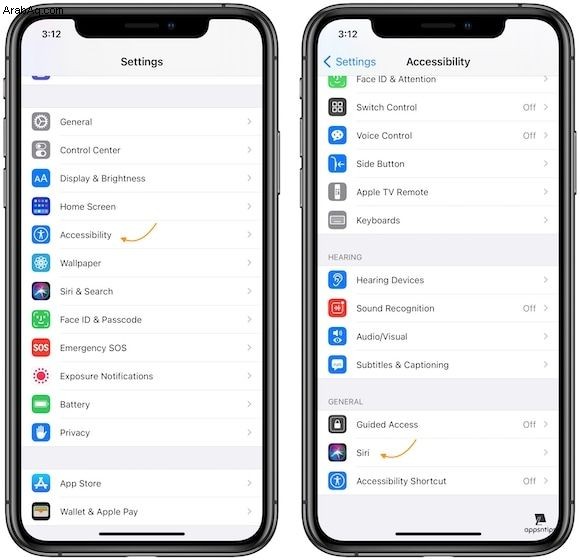
2. هنا ، قم بتعطيل مفتاح تبديل "إظهار التطبيقات خلف Siri".
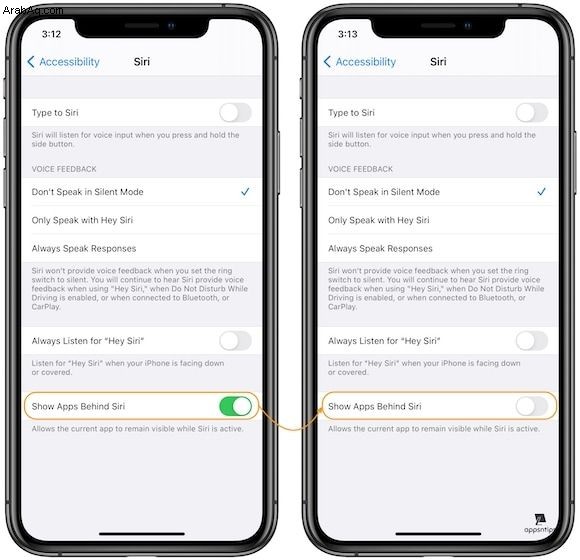
3. هذه هي الطريقة التي يبدو بها Siri بعد تعطيل مفتاح التبديل.
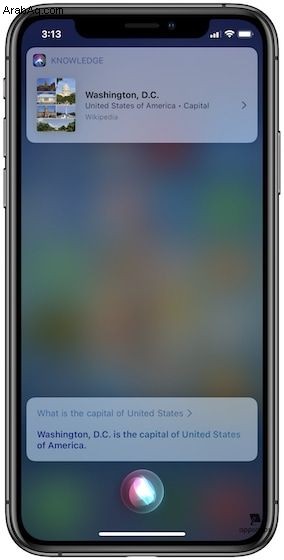
استعادة ميزات Siri المفقودة مرة أخرى في iOS 14
ستساعدك الخطوات المذكورة أعلاه في استعادة الميزات المفقودة افتراضيًا في Siri. على الرغم من أنني أحب واجهة المستخدم المدمجة في كل مكان في نظام التشغيل iOS 14 ، إلا أنها لا معنى لها عند استخدام Siri. يرجع السبب في ذلك إلى أنه بينما يصبح Siri أصغر حجمًا ، لا يزال يتعذر عليك التفاعل مع العناصر التي تظهر على الشاشة ما لم ترفض Siri.
حسنًا ، هذا كل شيء من جانبي. إذا أعجبك هذا المقال ، فتذكر مراجعة مقالتنا حول كيفية الكتابة والتحدث إلى Siri. أيضًا ، لا تنس إخبارنا بأفكارك حول واجهة المستخدم المدمجة الجديدة في التعليقات أدناه.